स्लैक एक अनूठा मैसेजिंग ऐप है; इसके लिए बनाया गया हैकार्य स्थान और आपके पास एक संदेश सेवा में प्रत्येक सुविधा हो सकती है, लेकिन साथ ही, इसका एक मजेदार पहलू भी है। जीआईएफ भेजने का समर्थन करने वाले सोशल मैसेजिंग ऐप ने इस ऐप पर लोकप्रिय होने के बाद ही फीचर को जोड़ा। यदि आप मैसेजिंग ऐप के साथ शुरुआत कर रहे हैं, तो आपको पता नहीं होगा कि स्लैक पर जीआईएफ कैसे खोजें और भेजें। इस लेख में, हम बताएंगे कि कैसे करना है।
स्लैक पर जीआईएफ
सुस्त सुविधाओं के अपने सेट के साथ आता है, हालांकि,इसकी कार्यक्षमता को बढ़ाने के लिए इसके ऊपर अन्य ऐप विकसित किए जा सकते हैं। यह उपयोगकर्ताओं को उपयोग-विशिष्ट एप्लिकेशन विकसित करने की अनुमति देता है जो स्लैक के साथ एकीकृत कर सकते हैं। जीआईएफ ऐप एक ऐसा ऐप है। आपको स्लैक के लिए GIF ऐप्स की कोई कमी नहीं मिलेगी।

आप स्लैक एप्स पर जीआईएफ एप्स खोज सकते हैंनिर्देशिका और अपने लेने के लिए। हम Giphy को इसकी व्यापक GIF लाइब्रेरी के लिए उपयोग करने की सलाह देते हैं और इसका उपयोग करना कितना आसान है। जिप्पी स्लैक ऐप पर जाएं और इसे अपने कार्यक्षेत्र में जोड़ें। आपको इसे केवल अपने ब्राउज़र में अपने कार्यक्षेत्र में जोड़ने की आवश्यकता है। यदि आप स्लैक डेस्कटॉप ऐप का उपयोग कर रहे हैं, तो आप वहां से भी Giphy ऐप का उपयोग कर सकेंगे।
GIF खोजने के लिए, किसी भी चैनल में इनपुट संदेश क्षेत्र में निम्नलिखित टाइप करें।
/giphy [type of GIF you need]
उदाहरण
/giphy yay
Giphy एक GIF लौटाएगा जो शब्द से मेल खाता है यावाक्यांश जो आपने दर्ज किया है। यदि आप इसे पसंद करते हैं, तो GIF के नीचे भेजें बटन पर क्लिक करें। यदि आप एक अलग जीआईएफ चाहते हैं, तो एक अलग जीआईएफ पाने के लिए शफ़ल बटन पर क्लिक करें जो आपके द्वारा दर्ज किए गए शब्द / वाक्यांश के साथ जाता है।
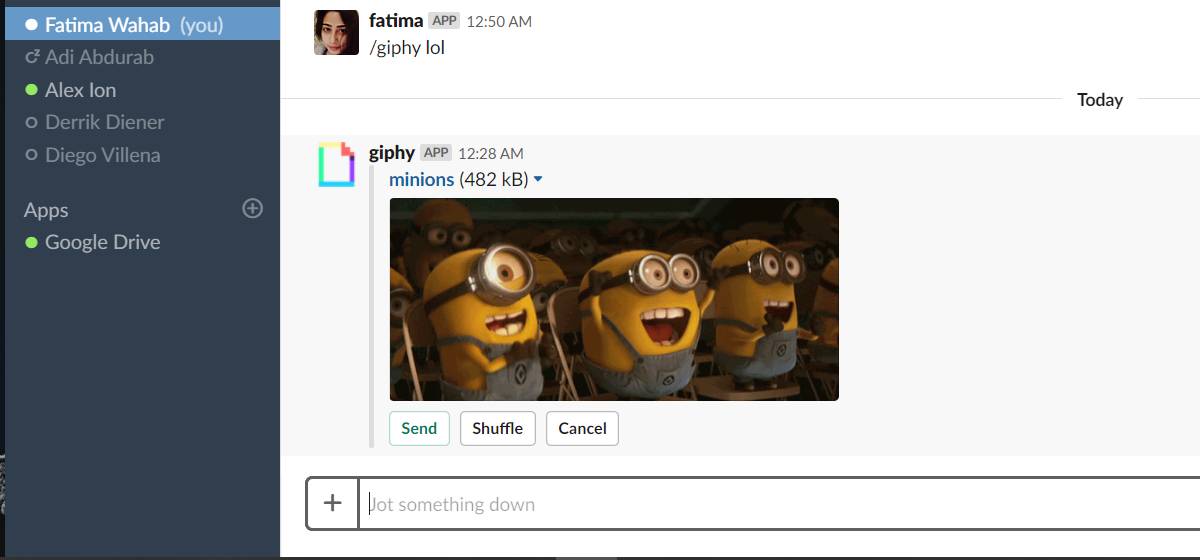
GIF को लिंक के रूप में साझा किया जाता है और आपको एक पूर्ण मिलता हैस्लैक में उनका पूर्वावलोकन। इसका मतलब यह है कि जीआईएफ डिस्क स्थान को नहीं लेता है, लेकिन आपको और आपके प्राप्तकर्ता को इसे देखने के लिए अपने ब्राउज़र में जीआईएफ नहीं खोलना पड़ेगा।
हमें आपको चेतावनी देनी चाहिए कि स्लैक के ऊपर GIF साझा करनाविचलित करने की प्रवृत्ति है। यदि आप कभी भी निर्णय लेते हैं कि ऐप अब उपयोगी नहीं है, तो आप इसे हटा सकते हैं। ऐप को हटाने के लिए, अपने ब्राउज़र में स्लैक पर जाएं और उस कार्यक्षेत्र में साइन इन करें जहाँ से आप ऐप को निकालना चाहते हैं।
अपने मैनेज टैब पर जाएं और उस ऐप को चुनें जिसे आप हटाना चाहते हैं। ऐप को हटाने के लिए ऊपर दाईं ओर स्थित निकालें बटन पर क्लिक करें। आप चाहें तो इसे इसी स्क्रीन से डिसेबल भी कर सकते हैं।
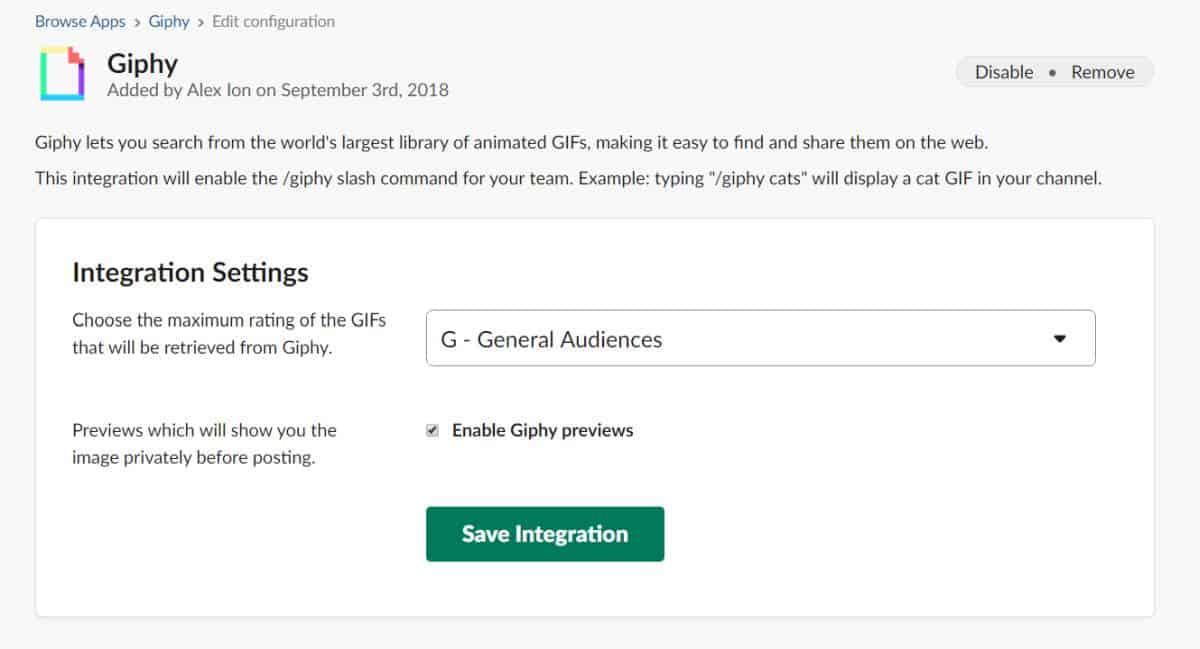













टिप्पणियाँ